我们在操作电脑的时候会使用到快捷键来快速的进行操作,比如nvidia显卡可以直接的通过按下ALT+Z来进行录屏,可也有不少的有用户们表示近期nvidia录屏点了没反应怎么办?可能是GeForce Experience未启动也有可能是按键冲突,那么下面就让本站来为用户们来仔细的介绍一下nvidia显卡录屏没反应的解决方法吧。
nvidia显卡录屏没反应的解决方法
方法一:GeForce Experience未启动
一般打开游戏之后会自动运行GeForce Experience,如果没有,需要在开始菜单找到并打开。
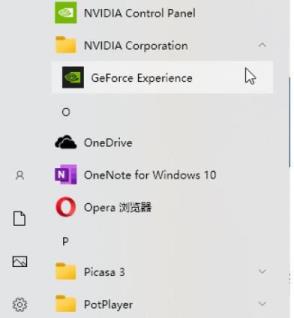
方法二:按键冲突
1、NVIDIA GeForce Experience除了更新显卡驱动之外,还可以录制、截图等功能。
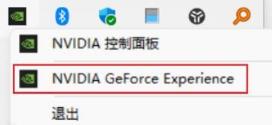
2、多数功能都依靠NVIDIA GeForce Experience中的“游戏内覆盖”,默认情况下按下快捷键“alt+z”即可呼出此面板。

3、打开NVIDIA GeForce Experience,点击右上角的齿轮按钮打开选项页面,找到“游戏内覆盖”将此功能关闭即可。这样“alt+z”就不会被占用了。
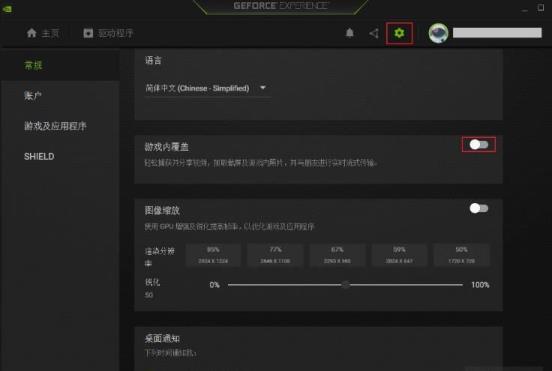
方法三、自动录制
1、自动录制即时重放模式,玩家可以将其视为自动录制模式,首先打开NVIDIA GeForce Experience。
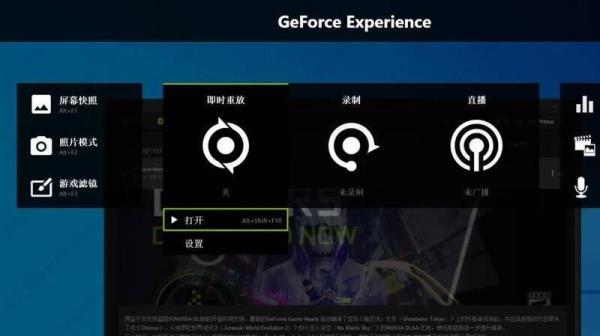
2、Alt+Z键呼出软件菜单之后,点击即时重放下方的打开按钮即可开始录制,或通过Alt+Shift+F10快捷键开启。
3、录制前可事先点击下方的设置按钮进行设置。

4、该模式会将玩家近一段时间内的视频画面以及声音进行缓存,但至多只能缓存近20分钟的视频,玩家可以随时按Alt+F10快捷键将缓存视频进行保存,或者Alt+Z呼出菜单点击保存按钮进行保存。
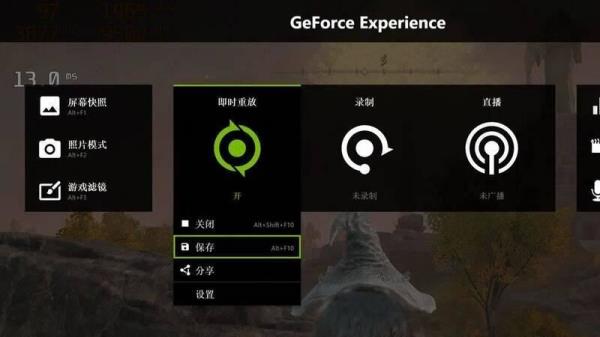
5、值得注意的是,即时重放模式直接关闭的话视频缓存会丢失,必须通过快捷键或按钮进行保存。视频保存之后即时重放不会关闭,可再次按快捷键或按钮保存新一段视频。
方法四、手动录制
1、手动录制则比较简单,打开NVIDIA GeForce Experience,通过Alt+F9快捷键即可自由开始/关闭录制,或Alt+Z快捷键呼出软件菜单之后,点击录制下方的开始/关闭按钮即可。

2、录制时玩家可以根据屏幕右下角是否有绿色圆点,判断自己是否仍处于录制状态。
3、所有录制快捷键均可在设置里进行自定义,并可以选择视频录制的质量高低、30FPS/60FPS录制,以及录制采取自定义分辨率还是游戏内的分辨率等等。
以上就是NVIDIA显卡录屏快捷键使用不了的解决办法,希望大家喜欢,请继续关注。